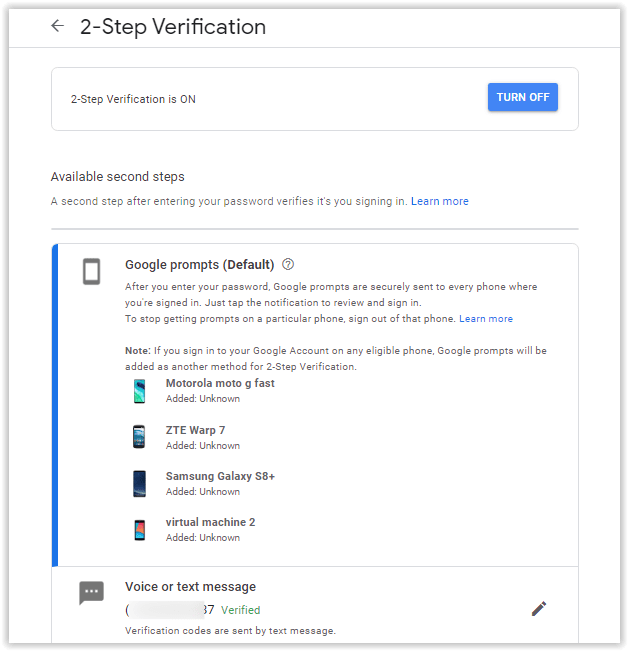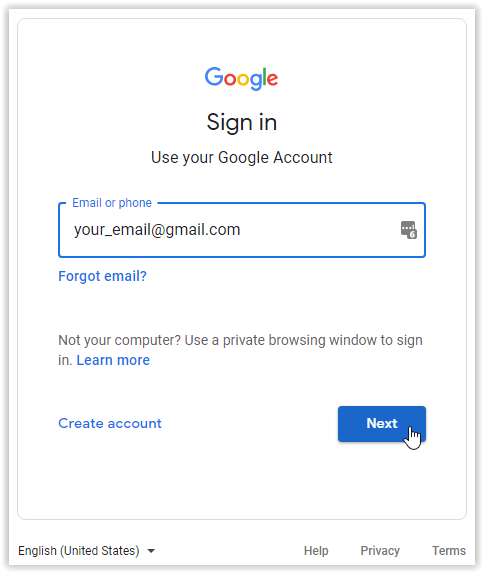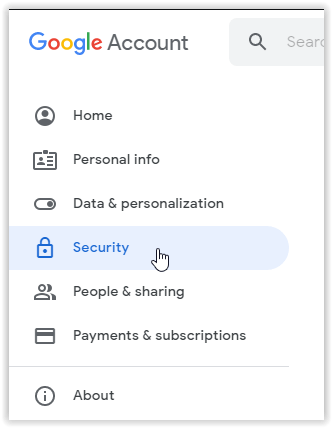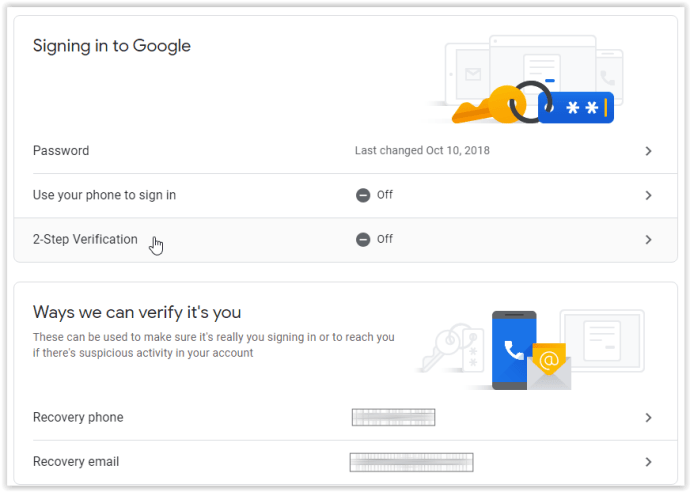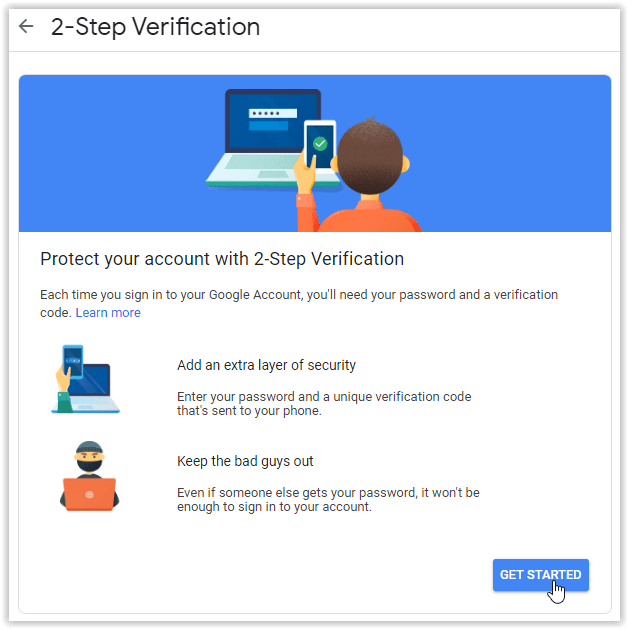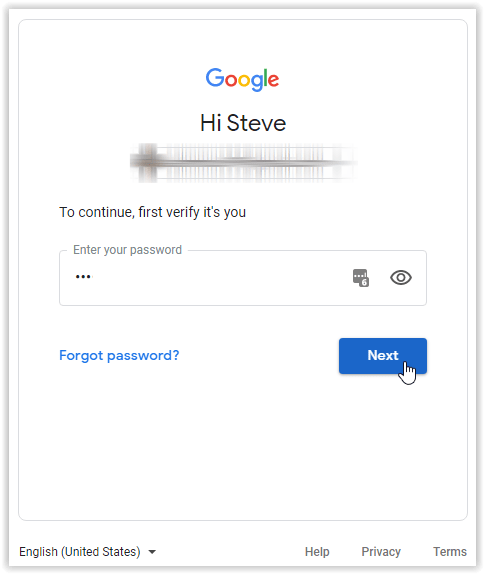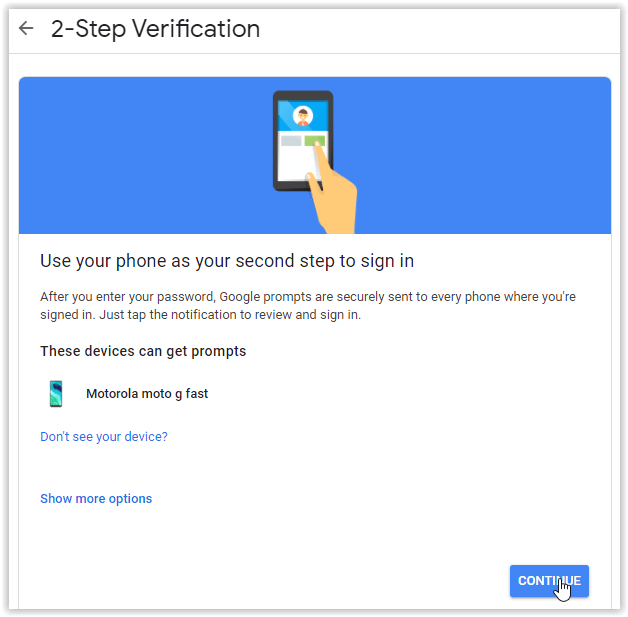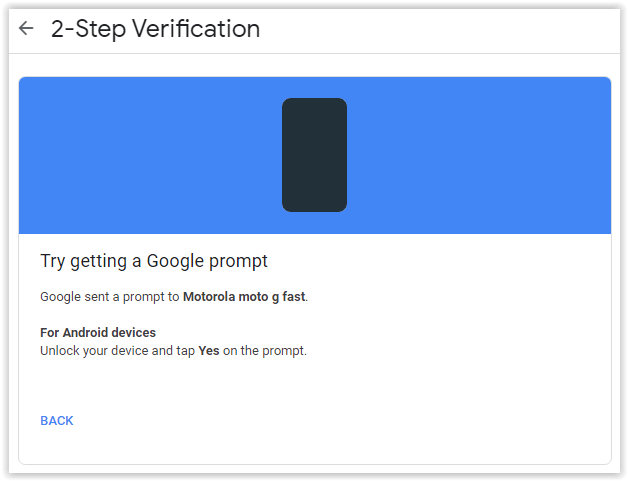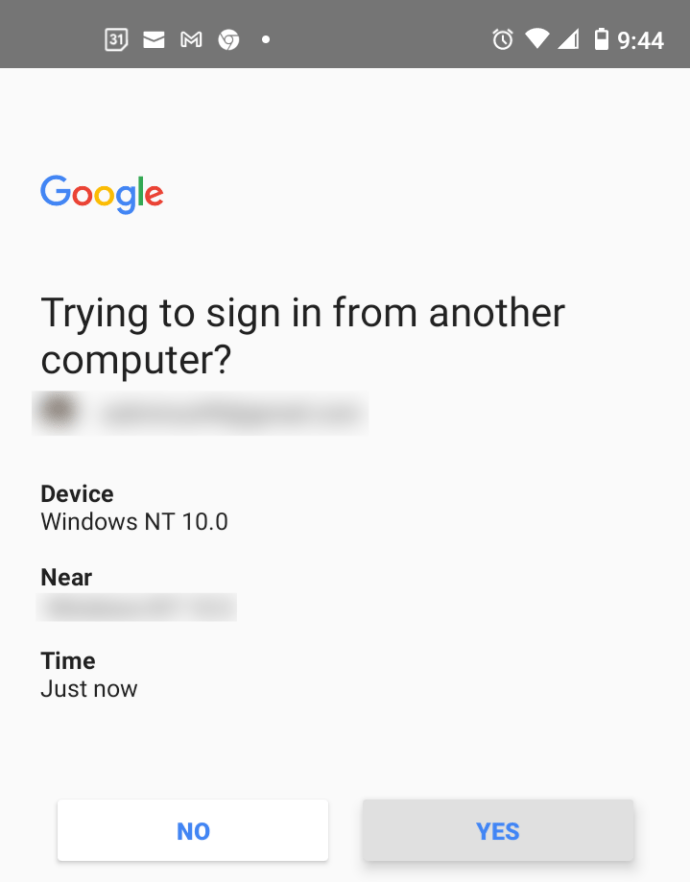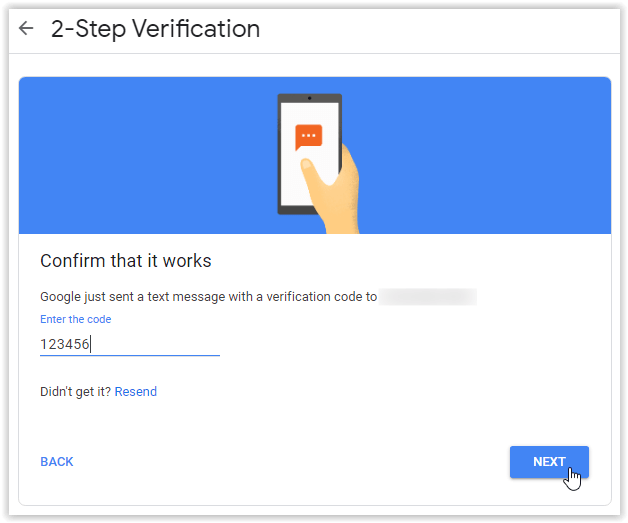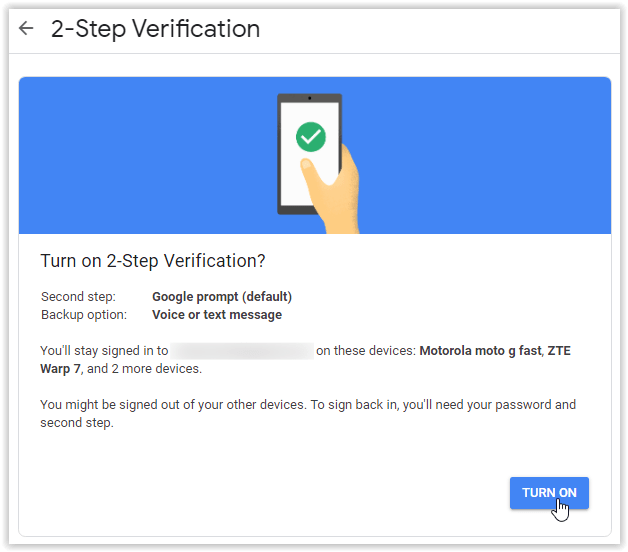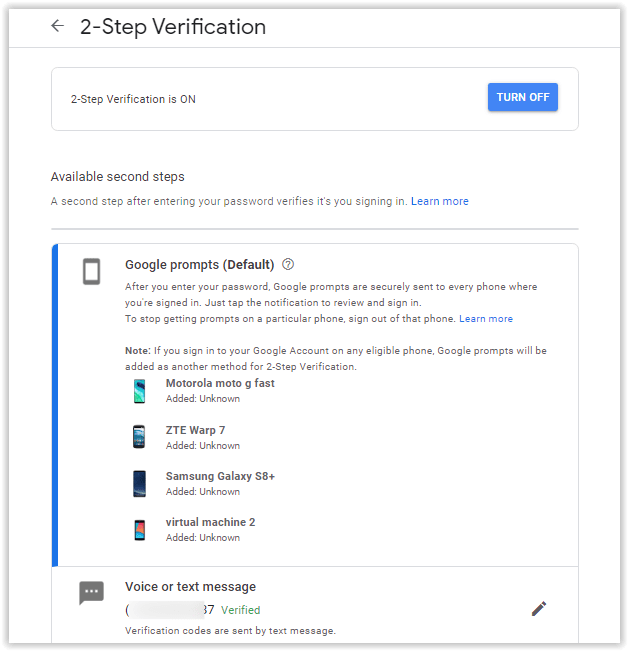Als Teil unserer Funktion zur zweistufigen Authentifizierung und warum Sie sie heute aktivieren und verwenden sollten, erwähnen wir Google als eines der Unternehmen, die diese Sicherheitsverbesserung anbieten. Hier ist eine Schritt-für-Schritt-Anleitung zum Hinzufügen der zweistufigen Authentifizierung zu Ihrem Gmail-Konto.

Schritt 1: Aktivieren Sie die Bestätigung in zwei Schritten in Gmail
- Öffnen Sie Ihr Google-Konto.
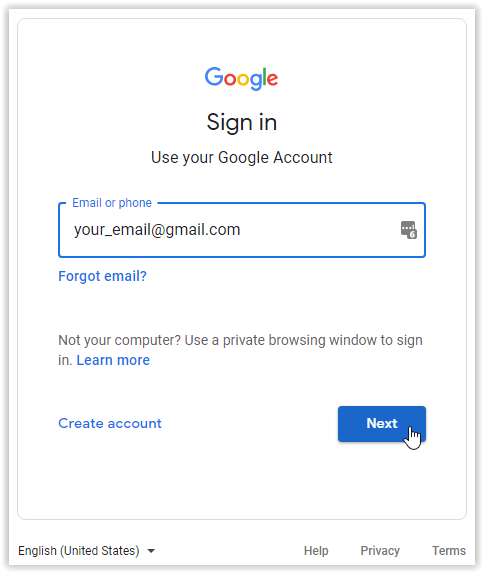
- Ihre Kontoseite wird geöffnet. Klicken Sie im linken Navigationsmenü auf "Sicherheit."
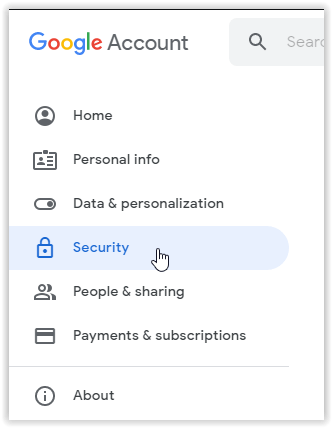
- Scrollen Sie auf der Seite Sicherheit nach unten zum Abschnitt „Bei Google anmelden“ und wählen Sie „Verifizierung in zwei Schritten.“
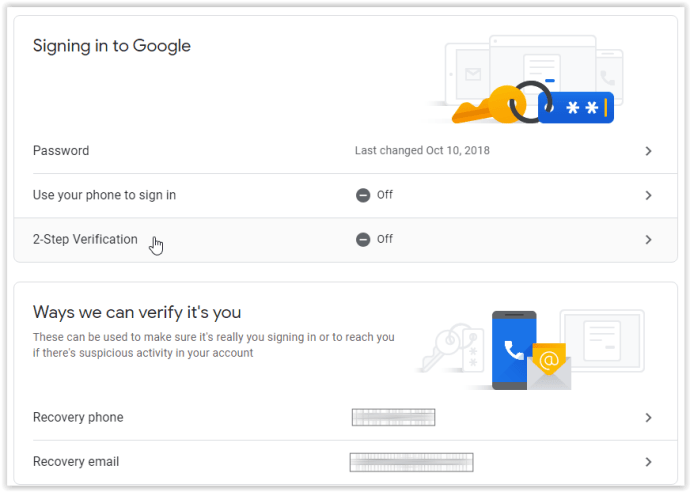
- Klicken Sie auf der Seite zur Bestätigung in zwei Schritten auf "LOSLEGEN."
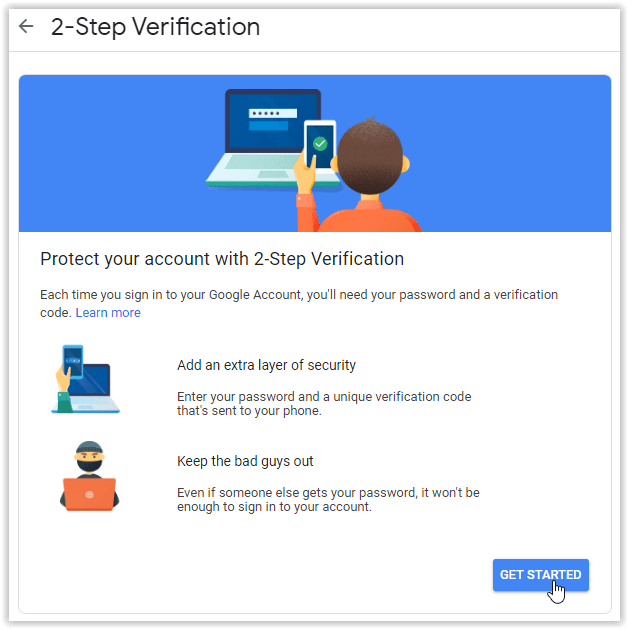
- Stellen Sie sicher, dass Sie die Einstellungen ändern, indem Sie Ihr Passwort auf der Bestätigungsseite eingeben (falls Sie dazu aufgefordert werden). Klicken "Nächste" weitermachen.
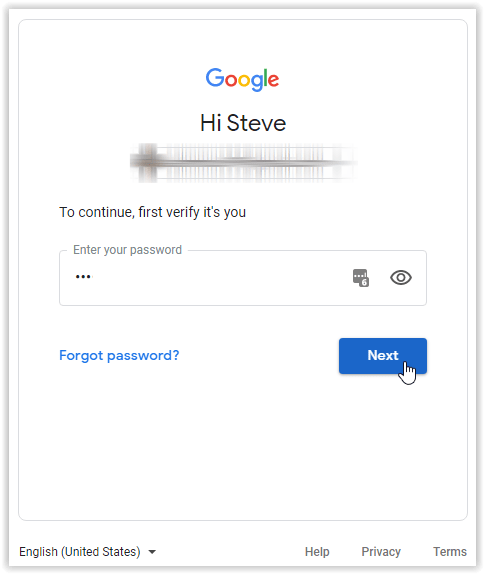
- Wählen Sie auf der Seite zur Bestätigung des Telefons in zwei Schritten die Option "FORTSETZEN" um Ihr Telefon für die Authentifizierung/Verifizierung in zwei Schritten zu bestätigen.
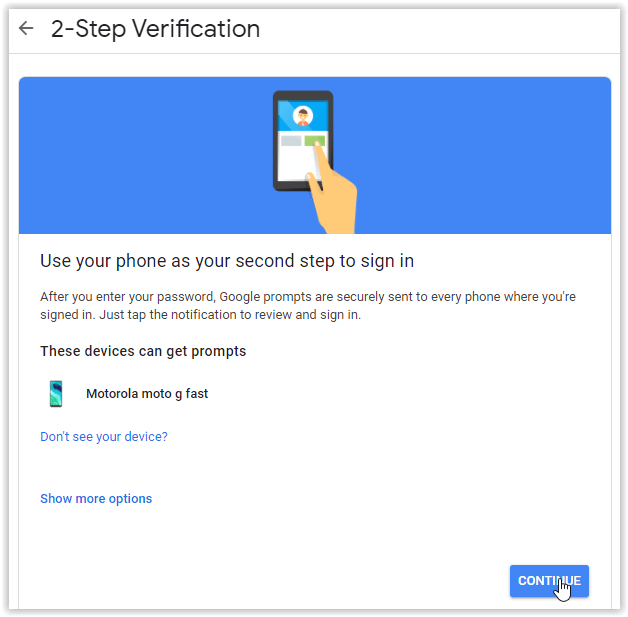
- Eine Bestätigungsaufforderung wird an Ihr Telefon gesendet.
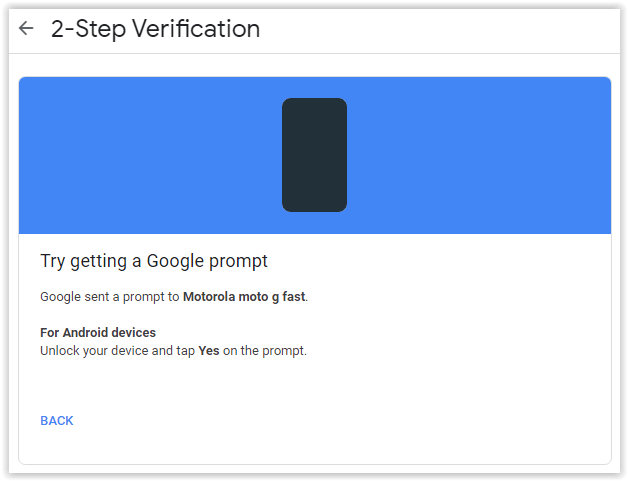
- Klicken Sie in der Bestätigungsaufforderung auf Ihrem Telefon auf "JAWOHL."
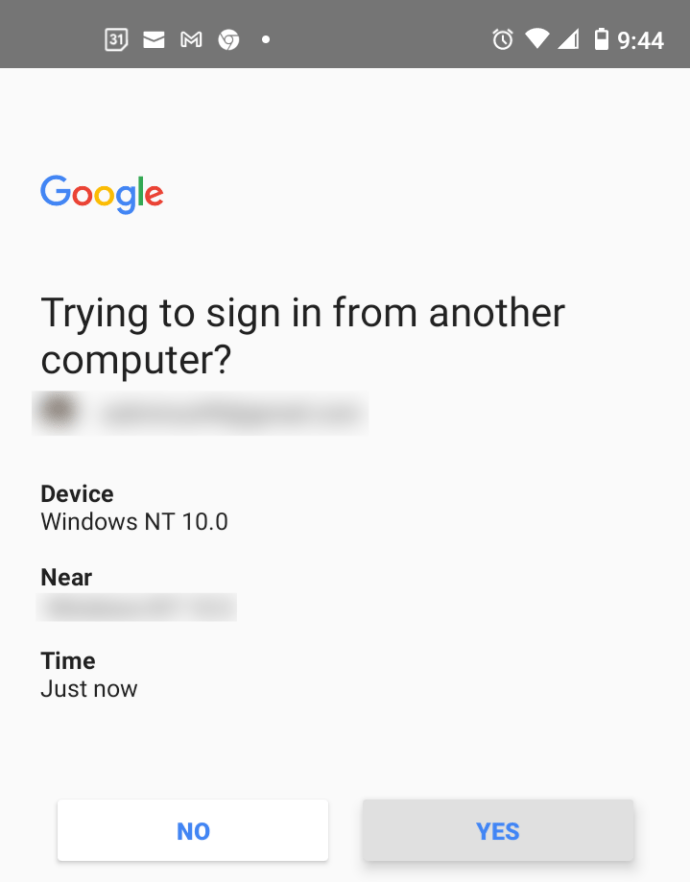
- Bestätigen oder ändern Sie auf der Seite Backup-Optionen in zwei Schritten die Telefonnummer und ob Sie SMS oder Anrufe erhalten möchten. Klicken "SENDEN" wenn fertig.
- Eine Seite wird geladen, in der Sie aufgefordert werden, zu bestätigen, dass sie funktioniert. Geben Sie die Bestätigungsnummer ein, die an Ihr Telefon gesendet wurde, und klicken Sie dann auf "NÄCHSTE."
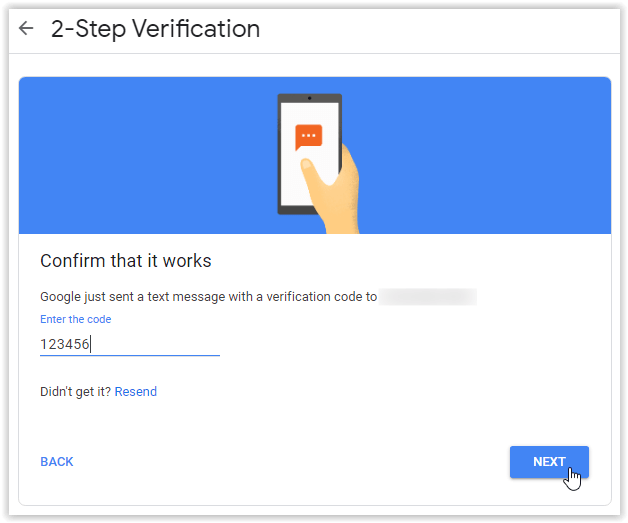
- Auf der nächsten Seite werden Sie aufgefordert, die Bestätigung in zwei Schritten zu aktivieren. Klicken "ANMACHEN" um die Funktion zu aktivieren.
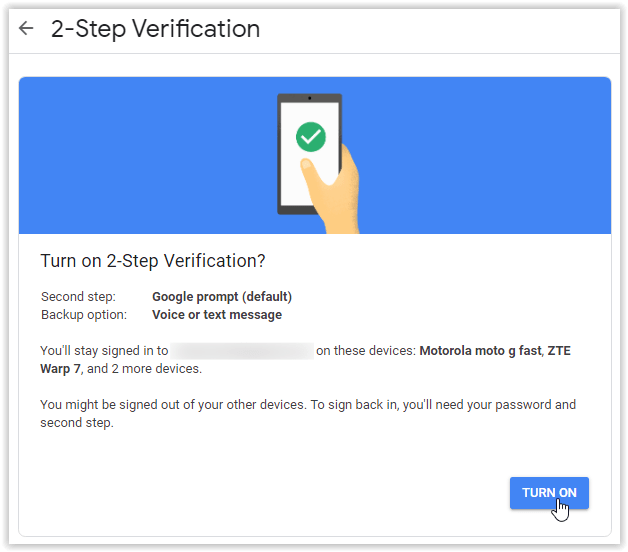
- Ein Bestätigungsfenster wird angezeigt, das anzeigt, dass Sie die Bestätigung in zwei Schritten erfolgreich hinzugefügt haben, und bietet eine Schaltfläche zum Deaktivieren.